
ეს პროგრამა გამოასწორებს კომპიუტერის ჩვეულებრივ შეცდომებს, დაგიცავთ ფაილების დაკარგვისგან, მავნე პროგრამებისგან, აპარატურის უკმარისობისგან და თქვენი კომპიუტერის ოპტიმიზაციას მაქსიმალური მუშაობისთვის. შეასწორეთ კომპიუტერის პრობლემები და ამოიღეთ ვირუსები ახლა 3 მარტივ ეტაპზე:
- ჩამოტვირთეთ Restoro PC Repair Tool რომელსაც გააჩნია დაპატენტებული ტექნოლოგიები (პატენტი ხელმისაწვდომია) აქ).
- დააჭირეთ დაიწყეთ სკანირება Windows– ის პრობლემების მოსაძებნად, რომლებიც შეიძლება კომპიუტერის პრობლემებს იწვევს.
- დააჭირეთ შეკეთება ყველა თქვენი კომპიუტერის უსაფრთხოებასა და მუშაობაზე გავლენის მოსაგვარებლად
- Restoro გადმოწერილია 0 მკითხველი ამ თვეში.
თუ თქვენ ცდილობთ რეესტრის საკვანძო ცვლილებების შეტანას და შეამჩნევთ, რომ ისინი არ ზოგავენ გადატვირთვის შემდეგ, დარწმუნდით, რომ ამ საკითხს მხოლოდ თქვენ არ უმკლავდებით.
ეს არის ჩვეულებრივი საჩივარი Windows 10 მომხმარებლებს შორის.
Regedit არ ზოგავს მნიშვნელობებს
ვინმეს შეექმნა პრობლემები regedit– სთვის, რომ არ დაზოგოს მნიშვნელობები?
მე ვცვლი ზოგიერთ მნიშვნელობას პროგრამის ზომის შესაცვლელად, მაგრამ ყოველთვის, როდესაც პროგრამას ვიწყებ, მნიშვნელობა უბრუნდება.
ეს პრობლემა გამოწვეულია ანგარიშის მფლობელობის სტატუსით და ნებართვების საკითხებით.
იმისათვის, რომ მიიღოთ რეესტრის გასაღებების შეცვლის ნებართვა, მიჰყევით ქვემოთ აღწერილ სახელმძღვანელოს.
Windows 10 რეესტრის რედაქტორი არ ინახავს ჩემს ცვლილებებს
- დააჭირეთ Windows- ის ლოგო ღილაკს + R თქვენს კლავიატურაზე> ტიპი რეგედიტი Run- ის ყუთში გახსენით რეესტრის რედაქტორი

- თუ მიიღებთ ა Მომხმარებლის ანგარიშის კონტროლი დიალოგური ფანჯარა, აირჩიეთ კარგი
- გახსენით გასაღების ადგილმდებარეობა, რომლის შეცვლაც გსურთ რეესტრის რედაქტორში
- დააჭირეთ ღილაკს> გახსნა ნებართვები

- აირჩიეთ Მოწინავე
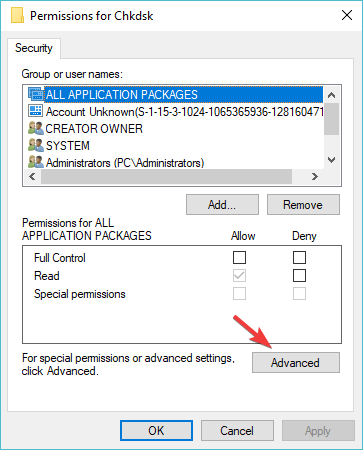
- თუ თქვენი მომხმარებელი არ არის მფლობელი, აირჩიეთ შეცვლა
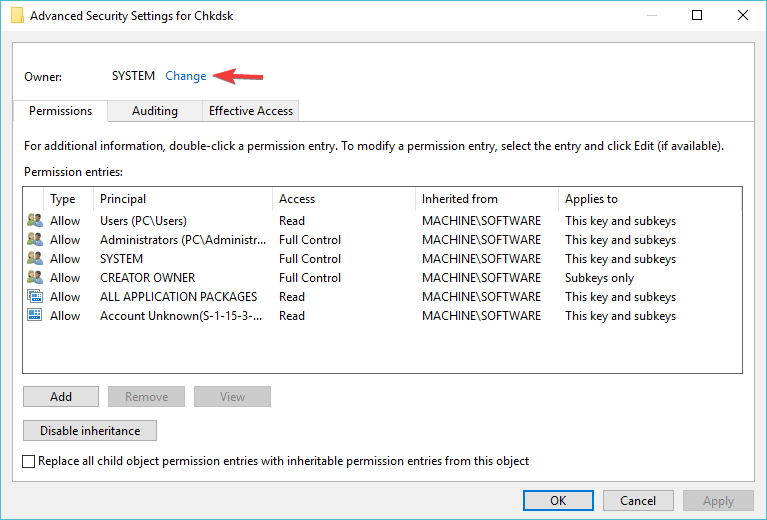
- შეიყვანეთ თქვენი მომხმარებლის სახელი აქ აირჩიეთ ობიექტის სახელი ყუთი> დააჭირეთ შეამოწმეთ სახელები > დააჭირეთ კარგი

- ახლა თქვენი სახელი უნდა იყოს ნაჩვენები, როგორც მფლობელი
- თუ გსურთ დაეუფლოთ ქვე-კლავიშებს, მონიშნეთ ველი შემდეგ შეცვალეთ მფლობელი ქვეკონტეინერებზე და ობიექტებზე> შეარჩიე მიმართვა
- დააჭირეთ ღილაკს გამორთეთ მემკვიდრეობა ღილაკი, თუ ის ხელმისაწვდომია
- დააჭირეთ დამატება
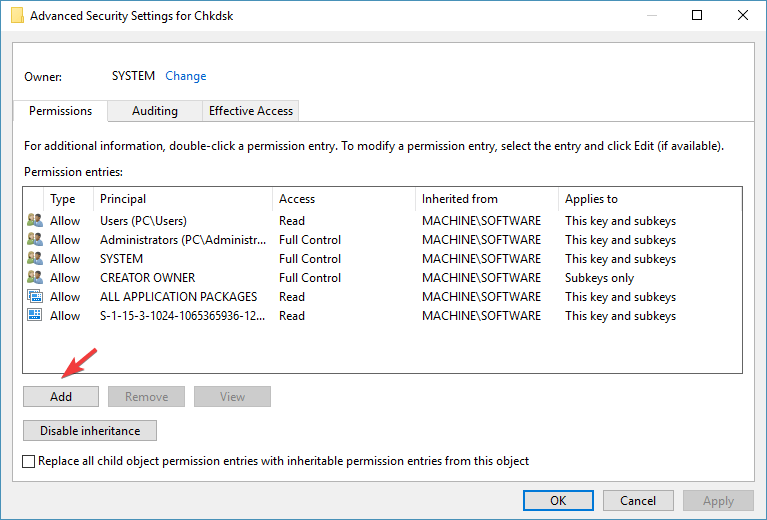
- დააჭირეთ აირჩიეთ დირექტორი წელს ნებართვის შესვლა ფანჯარა
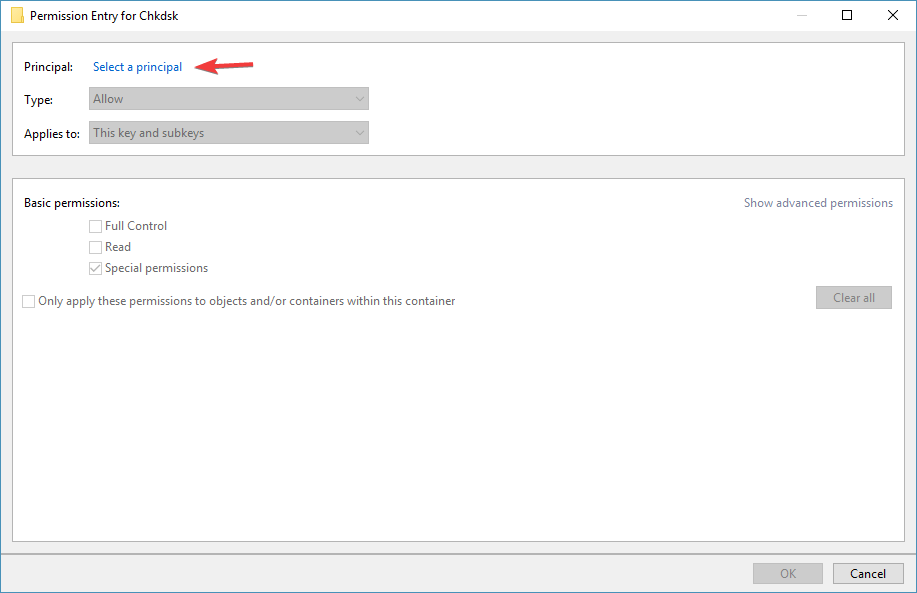
- იმ აირჩიეთ ობიექტის სახელი, შეიყვანეთ თქვენი სახელი> აირჩიეთ შეამოწმეთ სახელები > დააჭირეთ კარგი
- იმ ნებართვის შესვლა ფანჯარა ქვეშ ძირითადი ნებართვა, მონიშნეთ შემდეგი ველი სრული კონტროლი > დააჭირეთ კარგი
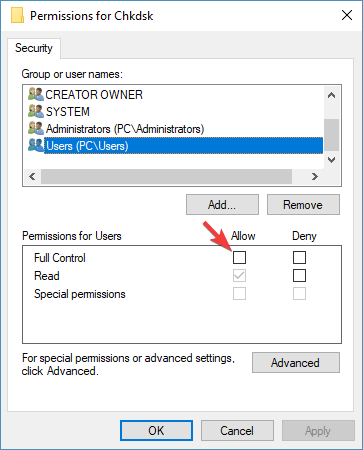
- თუ გსურთ იგივე ნებართვის წესების გამოყენება ყველა ქვე-კლავიშზე, მონიშნეთ შემდეგი ველი შეცვალეთ ყველა ბავშვის ობიექტის ნებართვა ამ ობიექტის მემკვიდრეობით მიღებული ნებართვით > დააჭირეთ კარგი
- თუ შემდეგ გადაწყვეტთ თქვენი ნებართვის ამოღებას, უბრალოდ მონიშნეთ სრული კონტროლი ყუთში ან ამოიღეთ თქვენი სახელი აქ ჯგუფის ან მომხმარებლის სახელები ყუთი
ვიმედოვნებთ, რომ ჩვენი სტატია დაგეხმარებათ ნებართვის საკითხის მოგვარებაში. თუ თქვენთვის ეს სტატია გამოსადეგია, დატოვეთ კომენტარი ქვემოთ მოცემულ კომენტარში.
წაიკითხე ასევე:
- რეესტრის რედაქტორზე წვდომა შეუძლებელია Windows 10 – ში [FIX]
- 11 საუკეთესო რეესტრის გამწმენდი Windows 10-ისთვის, 2019 წელს გამოსაყენებლად
- გსურთ გადატვირთვა რეესტრის შეცვლის შემდეგ? აი როგორ უნდა ავიცილოთ თავიდან იგი
- რეესტრის საუკეთესო საწმენდები Windows 10 Advanced System Care
 კიდევ გაქვთ პრობლემები?შეასწორეთ ისინი ამ ინსტრუმენტის საშუალებით:
კიდევ გაქვთ პრობლემები?შეასწორეთ ისინი ამ ინსტრუმენტის საშუალებით:
- ჩამოტვირთეთ ეს PC სარემონტო ინსტრუმენტი TrustPilot.com– ზე შესანიშნავია (ჩამოტვირთვა იწყება ამ გვერდზე).
- დააჭირეთ დაიწყეთ სკანირება Windows– ის პრობლემების მოსაძებნად, რომლებიც შეიძლება კომპიუტერის პრობლემებს იწვევს.
- დააჭირეთ შეკეთება ყველა დაპატენტებულ ტექნოლოგიებთან დაკავშირებული პრობლემების გადასაჭრელად (ექსკლუზიური ფასდაკლება ჩვენი მკითხველისთვის).
Restoro გადმოწერილია 0 მკითხველი ამ თვეში.


